Os tocadores de música, os bons, têm equalizadores embutidos. Normalmente, o equalizador é uma configuração de tamanho único. Você pode selecionar qualquer tipo de som para ajustar e a música será balanceada para ele. Alternativamente, você geralmente pode definir níveis de equalizador personalizados. Independentemente de você usar uma predefinição ou configuração personalizada, ela se aplicará uniformemente a todas as músicas. A única exceção é o iTunes . Por mais terrível que seja o iTunes, ele faz um trabalho razoavelmente bom ao escrever metadados para seus arquivos de música. Se você usar o aplicativo para sincronizar suas músicas, poderá usá-lo para especificar as configurações do equalizador por música.
Isso funciona na versão atual do iTunes, bem como em versões muito mais antigas.
Configurações do equalizador por música
Abra o iTunes e vá para a sua biblioteca de músicas. Selecione a visualização da lista de músicas na coluna à esquerda. Depois de ter todas as suas músicas listadas, clique com o botão direito no campo 'Nome' na parte superior. Um menu bastante grande de colunas adicionais que você pode ativar será aberto. Neste menu, procure e selecione a opção Equalizador.
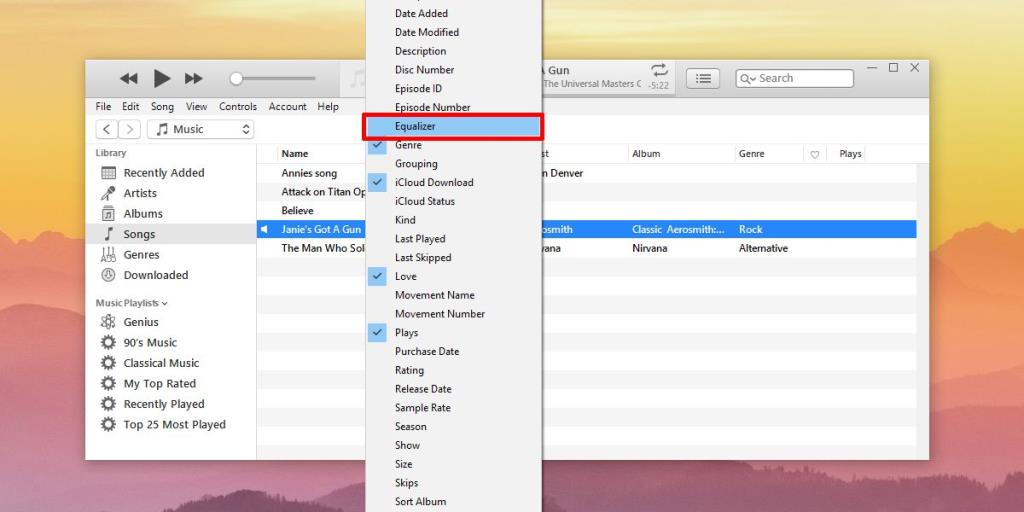
Depois que a coluna Equalizer for habilitada, você pode especificar as configurações do equalizador por música. Clique no botão para cima / para baixo na coluna Equalizador ao lado de uma música.
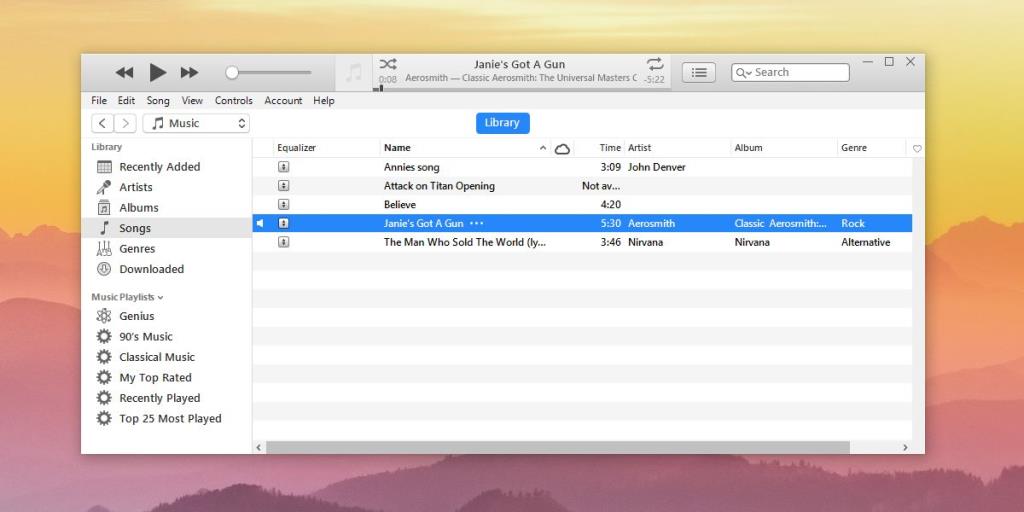
Um menu será aberto listando todas as diferentes configurações do equalizador. Selecione aquele que combina com a música e pronto. Repita para cada música em sua biblioteca de música. Quando você sincroniza música com seu iPhone ou iPad, os ajustes do equalizador serão gravados nos metadados das músicas e você terá uma melhor experiência de escuta em seu dispositivo.
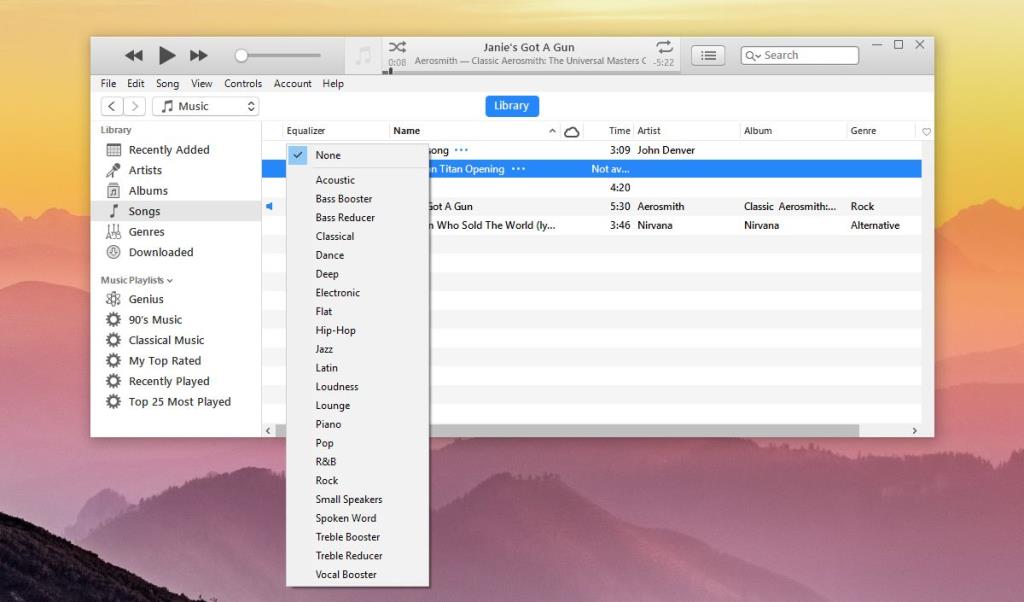
Infelizmente, não há opção para definir as configurações do equalizador para várias músicas ao mesmo tempo. Se você tiver uma grande biblioteca de música, terá que investir algum tempo e definir o equalizador para todas as músicas, uma por uma.
Informações sobre a música
Um método alternativo para especificar as configurações do equalizador por música é clicar com o botão direito em uma música e selecionar a opção 'Informações da música' no menu de contexto. Na janela de informações da música, selecione a guia 'Opções'. Na parte inferior, você verá uma opção de 'equalizador' com uma lista suspensa que permite escolher uma das configurações de equalizador que o iTunes suporta.
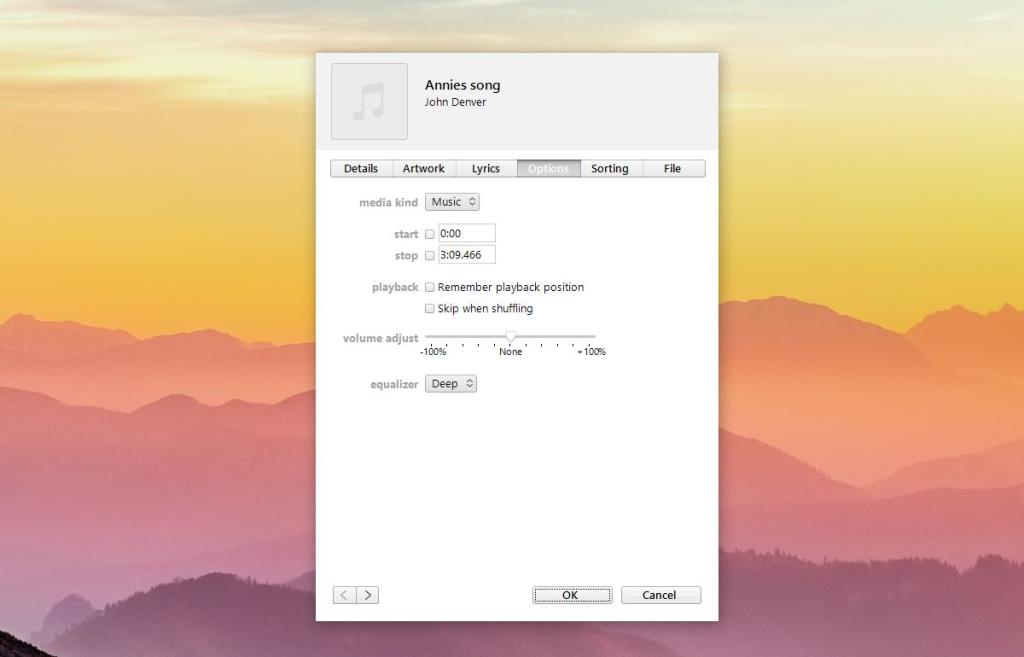
Estaríamos mentindo se disséssemos que este segundo método é mais rápido. Independentemente do método que você usar, levará algum tempo para fazer isso para cada música da sua biblioteca. Se você não quiser se esforçar, defina o equalizador para suas músicas favoritas e mais reproduzidas que o iTunes pode identificar para você.

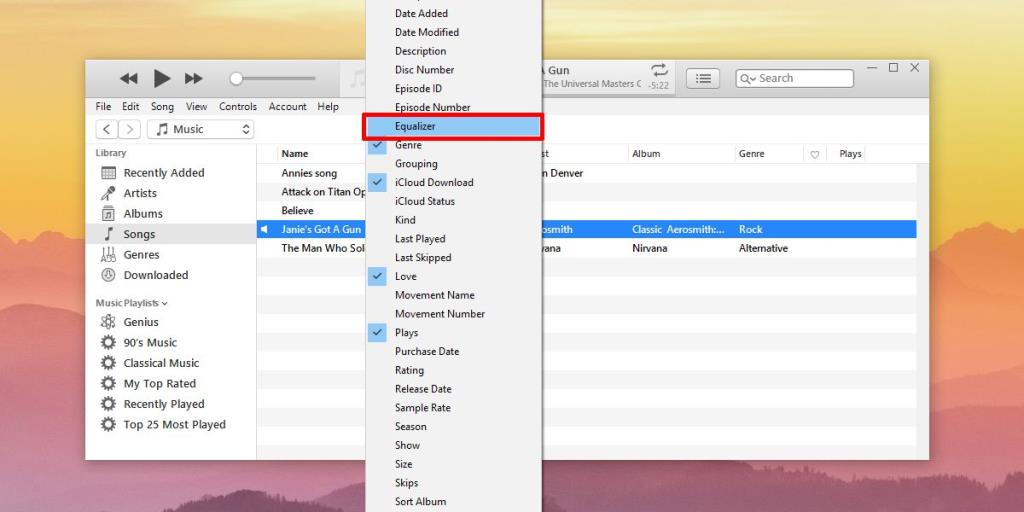
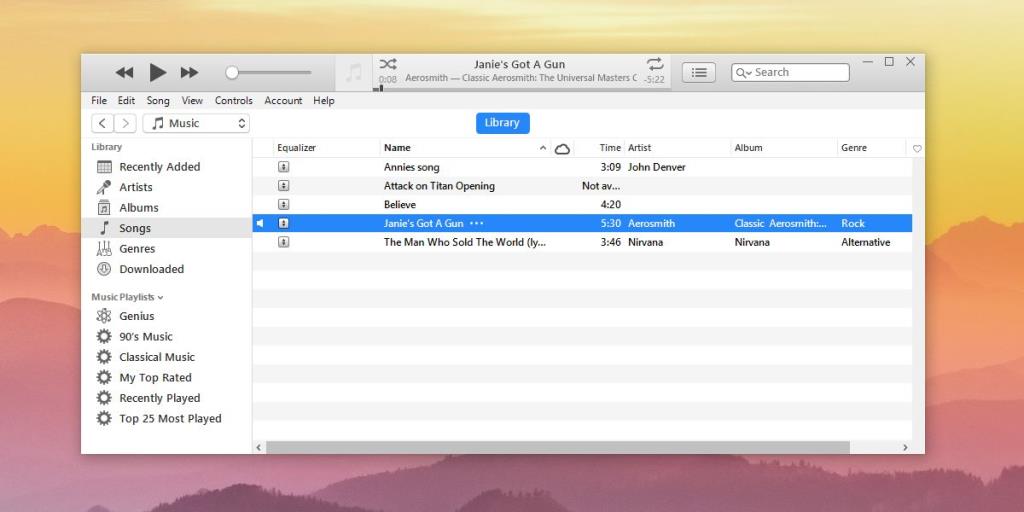
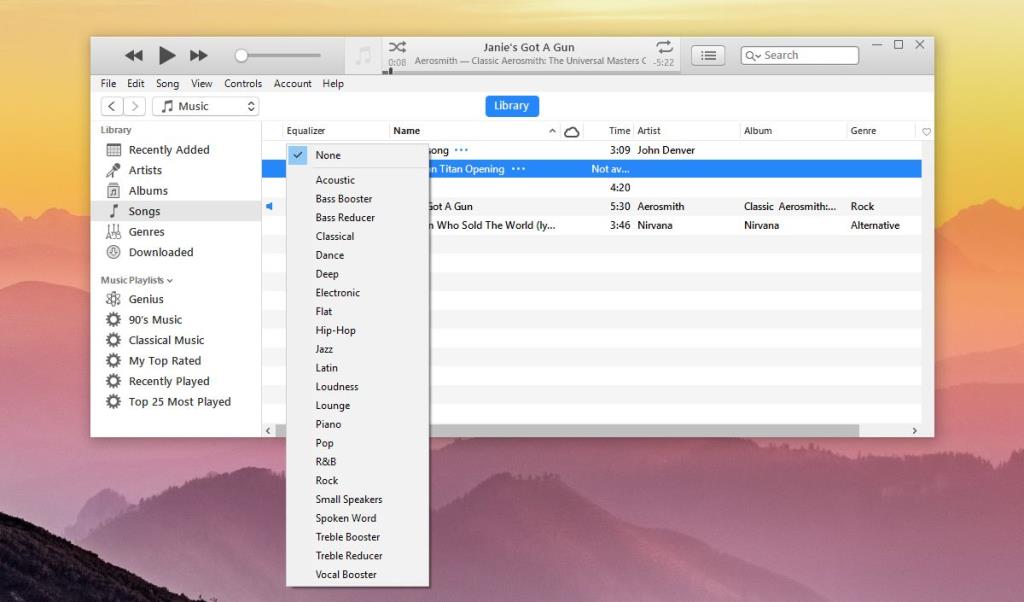
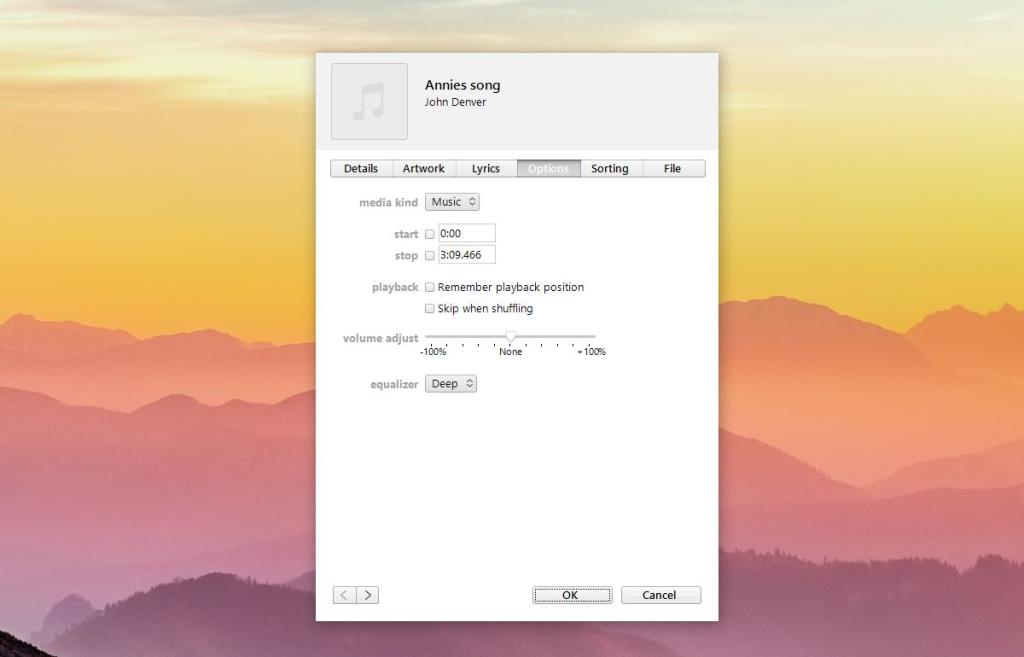


![Sincronize músicas com Android, Windows Phone e Blackberry [Mac] Sincronize músicas com Android, Windows Phone e Blackberry [Mac]](https://tips.webtech360.com/resources8/r252/image-6436-0829093741956.jpg)
![Memory Diag e Battery Diag são dois aplicativos simples de monitoramento do sistema [Mac] Memory Diag e Battery Diag são dois aplicativos simples de monitoramento do sistema [Mac]](https://tips.webtech360.com/resources8/r252/image-6209-0829094630183.png)
